原图

最终效果

1、打开图片,双击解锁,复制一层。(个人习惯)
2、开始磨皮:高斯模糊,数值4.0,点击快照,我记得是叫这个),退回上一步,历史记录里面设置,选择历史记录画笔,涂抹人物的皮肤,重点是皮肤上的斑点,豆豆,要尽量模糊,但是整体不要磨得太过了,不然看起来会很假的。
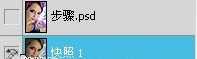
3、选择斑很明显的部分(主要是脸颊、额头、脖子等部分),用套索工具(羽化10~15)圈出来,复制(当然也可以不用复制),高斯模糊,数值4.0~5.0,看起来能和周围的皮肤融在一起。

4、抹腮红:新建一层,按图中的大概位置,用套索工具圈出(略小些,羽化数值10~15,或者更大),再羽化下,填充颜色#825649,图层模式滤色。

5、按图中的大概位置,同样用套索工具(注意:要比我圈出来的部分小一些,我圈出来的是羽化后的),数值也是,再羽化下,填充颜色#9a333f,不透明度20%。

6、接下来美白:盖印图层,新建调整图层亮度/对比度(亮度10,对比度25)。用魔棒工具圈出皮肤的部分(除了嘴唇外,五官也不要选进去),特别注意,只要皮肤的部分(见图,大概是这样子的)!

上一页12 下一页 阅读全文

最终效果

1、打开图片,双击解锁,复制一层。(个人习惯)
2、开始磨皮:高斯模糊,数值4.0,点击快照,我记得是叫这个),退回上一步,历史记录里面设置,选择历史记录画笔,涂抹人物的皮肤,重点是皮肤上的斑点,豆豆,要尽量模糊,但是整体不要磨得太过了,不然看起来会很假的。
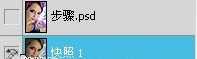
3、选择斑很明显的部分(主要是脸颊、额头、脖子等部分),用套索工具(羽化10~15)圈出来,复制(当然也可以不用复制),高斯模糊,数值4.0~5.0,看起来能和周围的皮肤融在一起。

4、抹腮红:新建一层,按图中的大概位置,用套索工具圈出(略小些,羽化数值10~15,或者更大),再羽化下,填充颜色#825649,图层模式滤色。

5、按图中的大概位置,同样用套索工具(注意:要比我圈出来的部分小一些,我圈出来的是羽化后的),数值也是,再羽化下,填充颜色#9a333f,不透明度20%。

6、接下来美白:盖印图层,新建调整图层亮度/对比度(亮度10,对比度25)。用魔棒工具圈出皮肤的部分(除了嘴唇外,五官也不要选进去),特别注意,只要皮肤的部分(见图,大概是这样子的)!

上一页12 下一页 阅读全文
标签:
紫色彩妆,美女
免责声明:本站文章均来自网站采集或用户投稿,网站不提供任何软件下载或自行开发的软件!
如有用户或公司发现本站内容信息存在侵权行为,请邮件告知! 858582#qq.com
内蒙古资源网 Copyright www.nmgbbs.com
暂无“Photoshop 梦幻的紫色彩妆美女(脸部处理)”评论...
《魔兽世界》大逃杀!60人新游玩模式《强袭风暴》3月21日上线
暴雪近日发布了《魔兽世界》10.2.6 更新内容,新游玩模式《强袭风暴》即将于3月21 日在亚服上线,届时玩家将前往阿拉希高地展开一场 60 人大逃杀对战。
艾泽拉斯的冒险者已经征服了艾泽拉斯的大地及遥远的彼岸。他们在对抗世界上最致命的敌人时展现出过人的手腕,并且成功阻止终结宇宙等级的威胁。当他们在为即将于《魔兽世界》资料片《地心之战》中来袭的萨拉塔斯势力做战斗准备时,他们还需要在熟悉的阿拉希高地面对一个全新的敌人──那就是彼此。在《巨龙崛起》10.2.6 更新的《强袭风暴》中,玩家将会进入一个全新的海盗主题大逃杀式限时活动,其中包含极高的风险和史诗级的奖励。
《强袭风暴》不是普通的战场,作为一个独立于主游戏之外的活动,玩家可以用大逃杀的风格来体验《魔兽世界》,不分职业、不分装备(除了你在赛局中捡到的),光是技巧和战略的强弱之分就能决定出谁才是能坚持到最后的赢家。本次活动将会开放单人和双人模式,玩家在加入海盗主题的预赛大厅区域前,可以从强袭风暴角色画面新增好友。游玩游戏将可以累计名望轨迹,《巨龙崛起》和《魔兽世界:巫妖王之怒 经典版》的玩家都可以获得奖励。
